時間:2018-10-19 來源:互聯網 瀏覽量:
最近很多windows操作係統用戶反映說電腦桌麵上無法自動拖動圖標,影響正常操作,桌麵圖標堆放雜亂,影響桌麵美觀,也不方便管理。我們要怎麼在Win10係統下實現桌麵圖標的自動拖動呢?下麵小編分享win10係統卡頓導致桌麵桌麵圖標無法拖動解決方法:
1、在win10係統桌麵上,開始菜單。右鍵,運行。
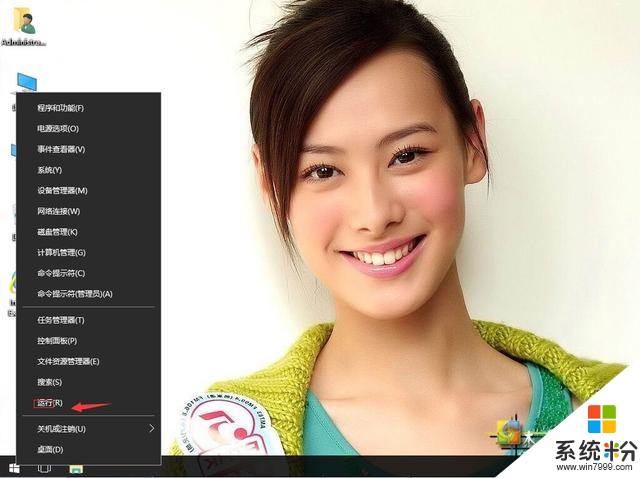
win10係統卡頓導致桌麵桌麵圖標無法拖動如何解決-1
2、輸入gpedit.msc,確定。
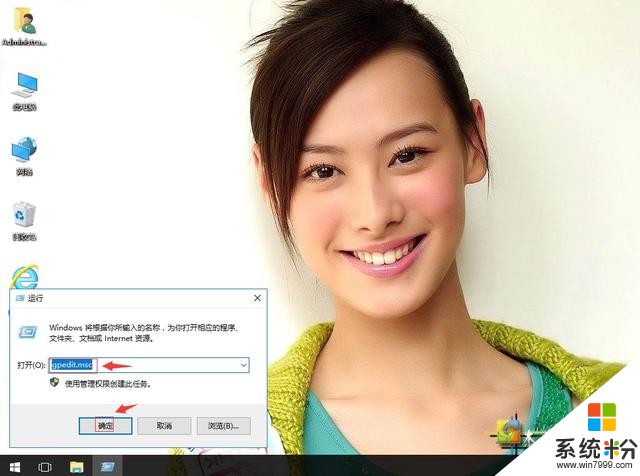
win10係統卡頓導致桌麵桌麵圖標無法拖動如何解決-2
3、在本地計算機策略-用戶配置-管理模板-Windows組件-W任務計劃程序。右側找到禁用拖放。
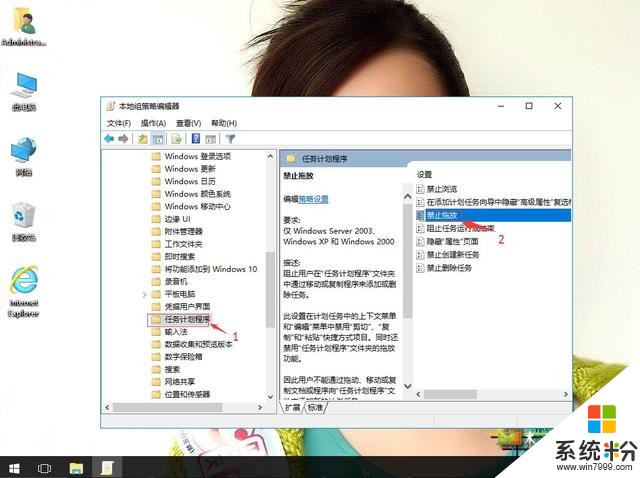
win10係統卡頓導致桌麵桌麵圖標無法拖動如何解決-3
4、右鍵,編輯。
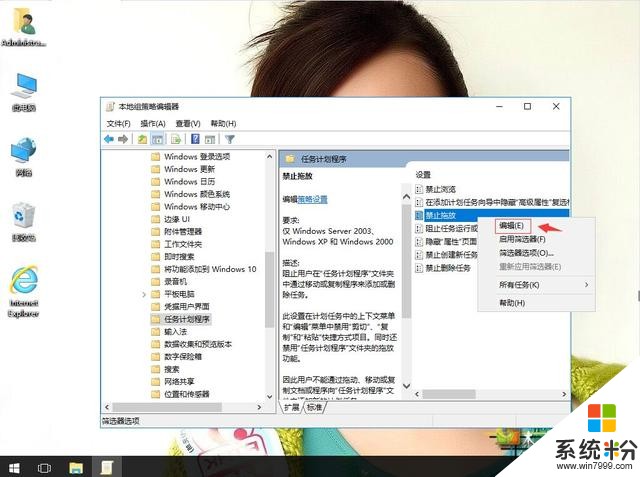
win10係統卡頓導致桌麵桌麵圖標無法拖動如何解決-4
5、單擊未配置或已禁用。再應用,確定。
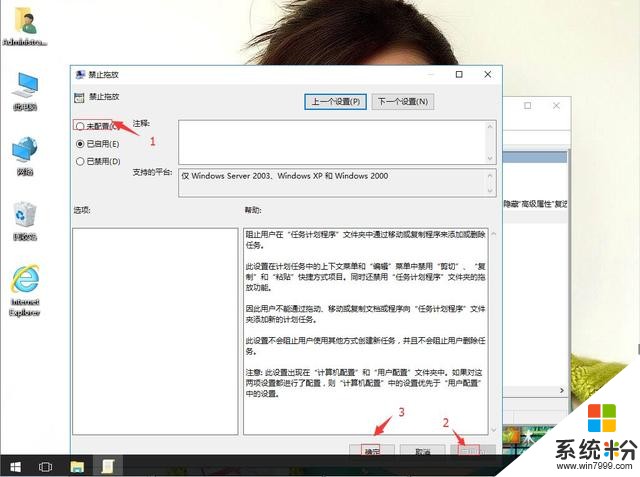
win10係統卡頓導致桌麵桌麵圖標無法拖動如何解決-5